一、补充介绍
1、用命令行的原因: Linux在图像优化不全,命令行更直观,占用资源较少,程序运行更稳定。说白了就是没人开发
二、安装
1、VMware安装
(密码7777)
2、镜像下载
windows自带的应用商店也可以下载Ubuntu,感兴趣的可以自行研究一下
然后进行添加虚拟机。
3、安装FinalShell或者Xshell
命令:
- 终端:
- alt 命令历史
- 双击ctrl 切换到命令输入框
- 命令输入框:
- alt 命令历史
- tab 补全
- 双击ctrl 切换到终端
- 列表窗口:
- backspace 上一级目录
- alt/tab/esc 关闭窗口
- 上下箭头 选择行
# 最好安装xShell和配套的Xftp(授课学的xShell和Xftp)
但是一个FinalShell包含了xShell和Xftp的大多数功能
4、VMware连接Shell
在命令行输入
ifconfig(如果不是最小化安装,打开终端运行再输入)
ifconfig然后在ens33里面找到ip,记着inter后面的IP:192.168.199.128
虚拟机对应的IP可能不同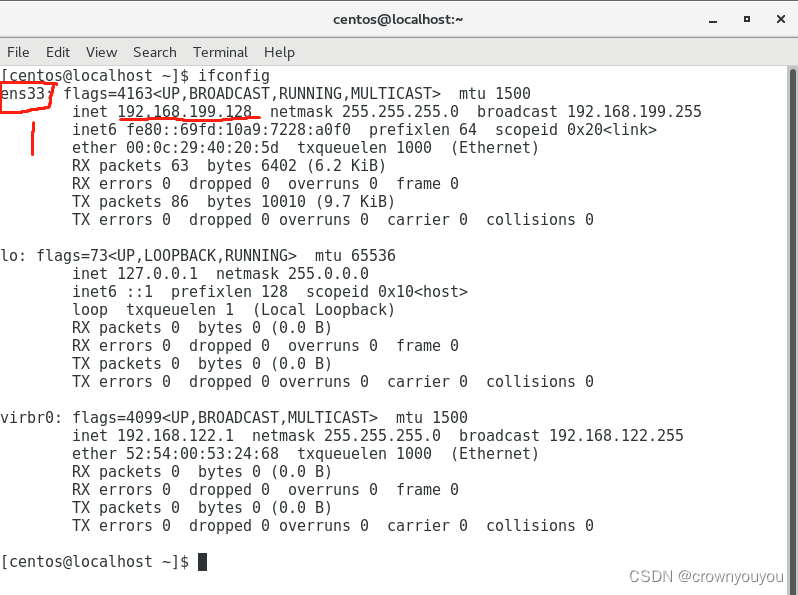
在shell连接中输入这个ip即可
也可以配置服务器网络
1.
将
service
的网络连接模式设置为
NAT
模式并查看网络信息

2.记录基本网络信息

3.开启虚拟机service,以管理员身份登录
4.打开网络配置文件,修改文件如下所示:
vi /etc/sysconfig/network-scripts/ifcfg-ens33按i是插入,按下esc是退出输入模式,在依次输入:wq
:是操作符前缀,w 是write写入,q是quit退出

5.使用重启网络,如果失败,可使用reboot命令重启系统
service network restart
6.测试网络连接是否成功
ping www.baidu.com





















 1026
1026











 被折叠的 条评论
为什么被折叠?
被折叠的 条评论
为什么被折叠?










